วิธีเพิ่มคำบรรยายในภาพยนตร์อย่างถาวร
เบ็ดเตล็ด / / November 28, 2021
ผู้ชมจำนวนมากได้ตั้งคำถามนี้ในหลายฟอรัม: จะเพิ่มคำบรรยายให้กับภาพยนตร์อย่างถาวรได้อย่างไร? อุตสาหกรรมภาพยนตร์เติบโตอย่างรวดเร็วเนื่องจากภาพยนตร์ระดับภูมิภาคจำนวนมากเข้าถึงโลก เมื่อใดก็ตามที่คุณตัดสินใจที่จะชมภาพยนตร์ในภาษาต่างประเทศหรือภูมิภาค คุณมักจะค้นหาด้วยคำบรรยาย ทุกวันนี้ แพลตฟอร์มการสตรีมวิดีโอส่วนใหญ่มีคำบรรยายในสองถึงสามภาษา แต่ เกิดอะไรขึ้นถ้าหนังที่คุณชอบไม่มีคำบรรยาย? ในสถานการณ์เช่นนี้ คุณต้องเพิ่มคำบรรยายให้กับภาพยนตร์หรือซีรีส์ด้วยตัวเอง มันไม่ได้ซับซ้อนอย่างที่คุณคิด จากคู่มือนี้ คุณจะได้เรียนรู้ว่าจะดาวน์โหลดคำบรรยายจากที่ใด และวิธีฝังคำบรรยายลงในภาพยนตร์อย่างถาวรได้อย่างไร

สารบัญ
- วิธีเพิ่มคำบรรยายในภาพยนตร์อย่างถาวร
- วิธีที่ 1: การใช้ VLC Player
- วิธีที่ 2: การใช้ Windows Media Player
- วิธีที่ 3: การใช้ VEED.IO Online Tool
- วิธีที่ 4: การใช้เว็บไซต์ Clideo
- เว็บไซต์ดาวน์โหลดคำบรรยาย
วิธีเพิ่มคำบรรยายในภาพยนตร์อย่างถาวร
มีเหตุผลหลายประการที่คุณต้องเรียนรู้วิธีรวมคำบรรยายกับวิดีโออย่างถาวร บางส่วนของเหล่านี้ถูกเกณฑ์ด้านล่าง:
- สามารถรับชม หนังภาษาต่างประเทศ อย่างง่ายดายตามที่คุณเข้าใจและสนุกไปกับมันได้ดียิ่งขึ้น
- หากคุณเป็นนักการตลาดดิจิทัล การเพิ่มคำบรรยายลงในวิดีโอของคุณช่วยได้ การตลาดและการขาย.
- ผู้ที่มีความบกพร่องทางการได้ยิน ยังสามารถเพลิดเพลินกับการชมภาพยนตร์ได้หากสามารถอ่านคำบรรยายได้
วิธีที่ 1: การใช้ VLC Player
เครื่องเล่นสื่อ VLC ที่พัฒนาโดยโครงการ VideoLAN เป็นแพลตฟอร์มโอเพ่นซอร์ส นอกเหนือจากตัวเลือกการแก้ไขไฟล์เสียงและวิดีโอแล้ว ยังช่วยให้ผู้ใช้สามารถเพิ่มหรือฝังคำบรรยายลงในภาพยนตร์ได้อีกด้วย นอกจากนี้ คุณสามารถเพิ่มและสลับระหว่างคำบรรยายในภาษาต่างๆ ได้อย่างง่ายดาย
วิธีที่ 1A: เพิ่มคำบรรยายโดยอัตโนมัติ
เมื่อไฟล์ภาพยนตร์ที่คุณดาวน์โหลดมีไฟล์คำบรรยายแล้ว คุณเพียงแค่ต้องเพิ่มไฟล์เหล่านั้น ต่อไปนี้คือวิธีการรวมคำบรรยายกับวิดีโออย่างถาวรโดยใช้ VLC:
1. เปิด หนังที่ต้องการ กับ เครื่องเล่นสื่อ VLC.
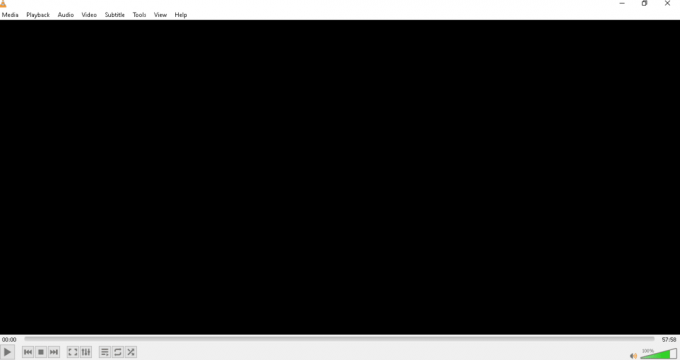
2. คลิกที่ คำบรรยาย >แทร็กย่อย ตัวเลือกตามที่แสดง
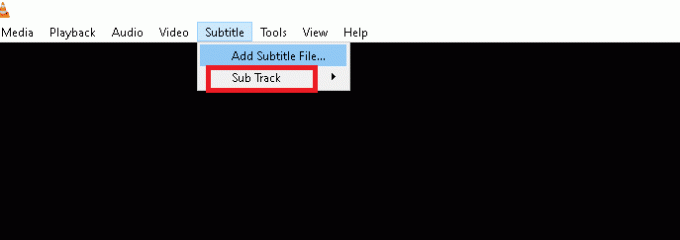
3. เลือก ไฟล์คำบรรยาย ที่คุณต้องการแสดง ตัวอย่างเช่น, SDH – [ภาษาอังกฤษ].
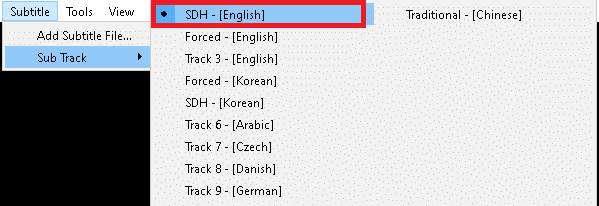
ตอนนี้ คุณจะสามารถอ่านคำบรรยายที่ด้านล่างของวิดีโอได้
วิธีที่ 1B. เพิ่มคำบรรยายด้วยตนเอง
บางครั้ง VLC อาจมีปัญหาในการแสดงหรือตรวจจับคำบรรยาย ดังนั้น คุณต้องเพิ่มด้วยตนเอง
บันทึก: ก่อนเริ่มต้น คุณต้องดาวน์โหลดภาพยนตร์และคำบรรยาย ตรวจสอบให้แน่ใจว่าบันทึกทั้งคำบรรยายและภาพยนตร์ไว้ในไฟล์ โฟลเดอร์เดียวกัน.
วิธีการฝังคำบรรยายในภาพยนตร์:
1. เปิด VLC Media Player และนำทางไปยัง คำบรรยาย ตัวเลือกเช่นก่อนหน้านี้
2. ที่นี่ คลิกที่ เพิ่มไฟล์คำบรรยาย… ตัวเลือกตามภาพ
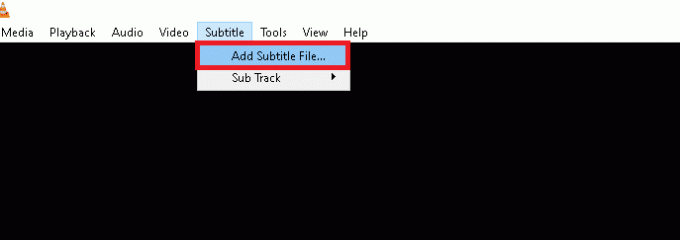
3. เลือก ไฟล์ซับไตเติ้ล และคลิกที่ เปิด เพื่อนำเข้าสู่ VLC
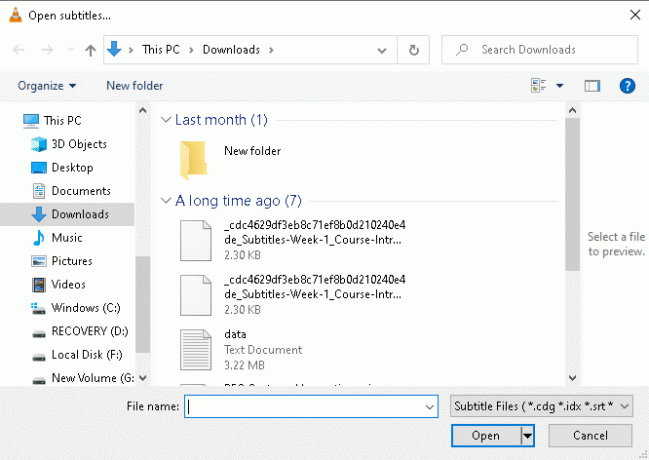
ยังอ่าน:วิธีแก้ไข VLC ไม่รองรับรูปแบบ UNDF
วิธีที่ 2: การใช้ Windows Media Player
คุณสามารถใช้ Windows Media Player เพื่อดูรูปภาพ ฟังเพลง หรือเล่นวิดีโอ นอกจากนี้ยังช่วยให้คุณสามารถเพิ่มคำบรรยายให้กับภาพยนตร์ของคุณได้ด้วย
หมายเหตุ 1: เปลี่ยนชื่อ ไฟล์ภาพยนตร์และไฟล์คำบรรยายเป็นชื่อเดียวกัน นอกจากนี้ ตรวจสอบให้แน่ใจว่าไฟล์วิดีโอและไฟล์ SRT อยู่ในไฟล์ โฟลเดอร์เดียวกัน.
โน้ต 2: มีการดำเนินการตามขั้นตอนต่อไปนี้ใน Windows Media Player 11
1. คลิกที่ หนังที่ต้องการ. คลิกที่ เปิดด้วย >Windows Media Playerดังภาพประกอบด้านล่าง

2. คลิกขวาที่ใดก็ได้บนหน้าจอแล้วเลือก เนื้อเพลง คำบรรยาย และคำบรรยาย
3. เลือก เปิดถ้ามี ตัวเลือกจากรายการที่กำหนด แสดงเน้น
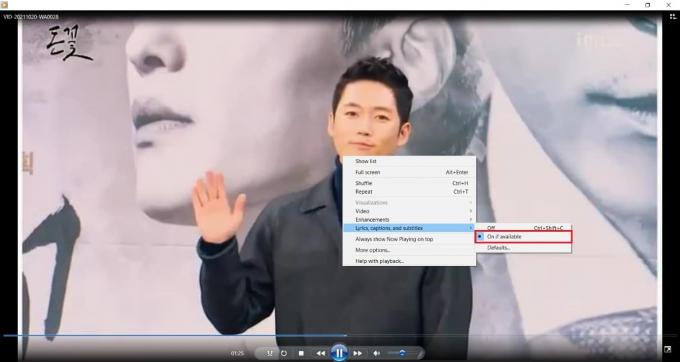
4. รีสตาร์ทเครื่องเล่น. ตอนนี้ คุณจะสามารถดูคำบรรยายที่ด้านล่างของวิดีโอได้

ยังอ่าน:แก้ไขไลบรารีสื่อของ Windows Media Player เสียหาย
วิธีที่ 3: การใช้ VEED.IO Online Tool
นอกเหนือจากการใช้แอปพลิเคชันระบบ คุณสามารถเพิ่มคำบรรยายให้กับภาพยนตร์ออนไลน์ได้อย่างรวดเร็ว คุณไม่จำเป็นต้องติดตั้งแอพพลิเคชั่นใดๆ ลงในระบบของคุณ สิ่งที่คุณต้องมีคืออินเทอร์เน็ต เว็บไซต์หลายแห่งเสนอคุณลักษณะนี้ เราใช้ VEED.IO ที่นี่ คุณสมบัติเด่น ได้แก่ :
- เว็บไซต์คือ ใช้งานฟรี.
- มัน ไม่ต้องการไฟล์ SRT สำหรับคำบรรยายแยกต่างหาก
- ให้เอกลักษณ์เฉพาะตัว ตัวเลือกในการถอดเสียงอัตโนมัติ ซึ่งสร้างคำบรรยายอัตโนมัติสำหรับภาพยนตร์ของคุณ
- นอกจากนี้ยังช่วยให้คุณ แก้ไขคำบรรยาย.
- ในที่สุดคุณสามารถ ส่งออกภาพยนตร์ที่แก้ไขแล้ว ฟรี.
ต่อไปนี้คือวิธีการเพิ่มคำบรรยายให้กับภาพยนตร์อย่างถาวรโดยใช้ VEED.IO:
1. เปิด VEED.IO เครื่องมือออนไลน์ในทุก ๆ เว็บเบราว์เซอร์.
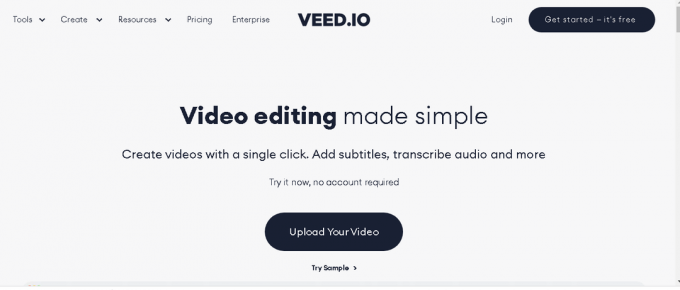
2. คลิกที่ อัปโหลดวิดีโอของคุณ ปุ่ม.
บันทึก: คุณสามารถอัปโหลดวิดีโอของ .เท่านั้น ไม่เกิน 50 MB.

3. ตอนนี้คลิกที่ อุปกรณ์ของฉัน ตัวเลือกตามที่แสดง
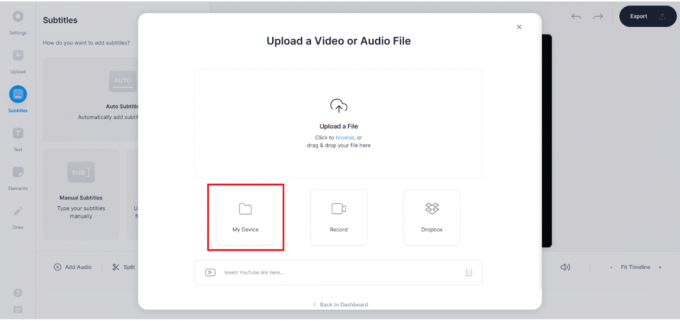
4. เลือก ไฟล์ภาพยนตร์ คุณต้องการเพิ่มคำบรรยายและคลิกที่ เปิดดังที่แสดงด้านล่าง

5. เลือก คำบรรยาย ตัวเลือกในบานหน้าต่างด้านซ้าย
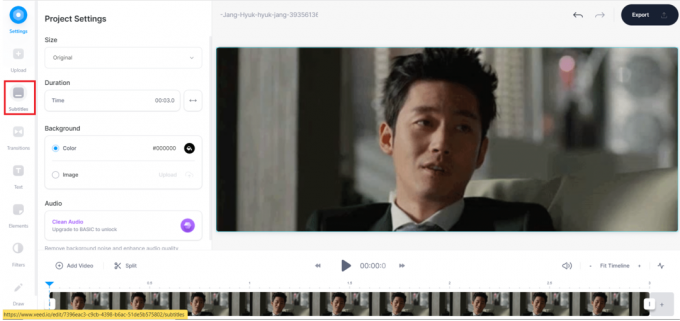
6. เลือกประเภทของคำบรรยายตามต้องการ:
- คำบรรยายอัตโนมัติ
- คำบรรยายด้วยตนเอง
- อัปโหลดไฟล์คำบรรยาย
บันทึก: เราขอแนะนำให้คุณเลือก คำบรรยายอัตโนมัติ ตัวเลือก.

7A. หากคุณเลือก คำบรรยายอัตโนมัติ ตัวเลือกจากนั้นคลิกที่ นำเข้าคำบรรยาย เพื่อนำเข้าไฟล์ SRT โดยอัตโนมัติ
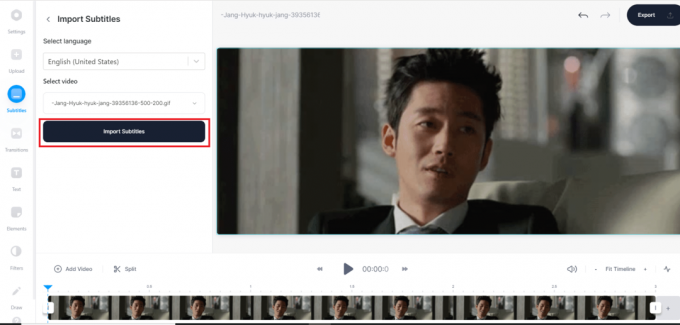
7B. หากคุณเลือก คำบรรยายด้วยตนเอง ตัวเลือกจากนั้นคลิกที่ เพิ่มคำบรรยายตามที่แสดง
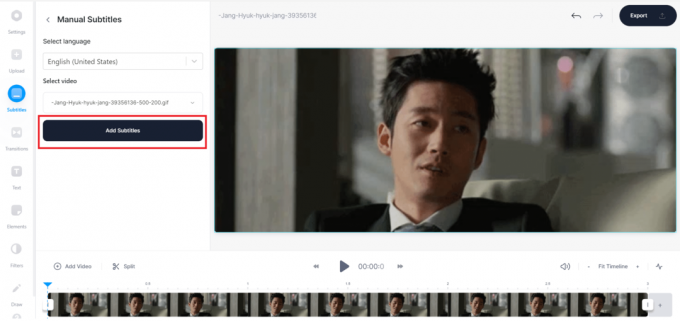
พิมพ์ คำบรรยาย ในกล่องที่ให้มา

7C. หากคุณเลือก อัปโหลดไฟล์คำบรรยาย ตัวเลือกจากนั้นอัปโหลด ไฟล์ SRT เพื่อฝังลงในวิดีโอ
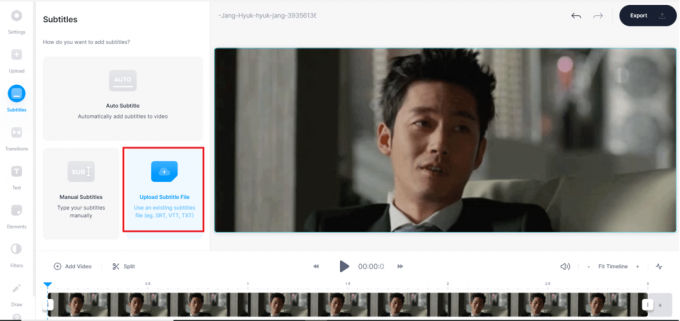
8. สุดท้ายคลิกที่ ส่งออก ปุ่มตามที่แสดง
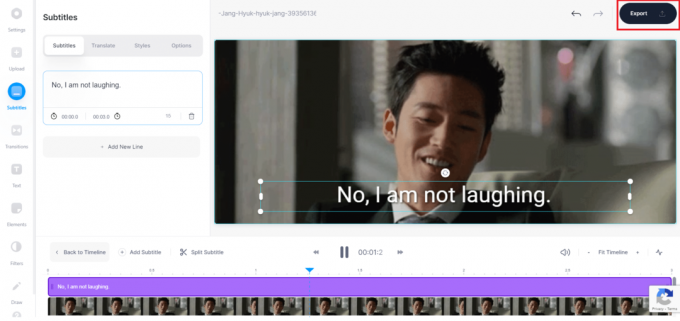
9. คลิกที่ ดาวน์โหลด MP4 ตัวเลือกและเพลิดเพลินกับการรับชม
บันทึก: วิดีโอฟรีใน VEED.IO มาพร้อมกับ ลายน้ำ. หากคุณต้องการลบออก สมัครสมาชิกและเข้าสู่ระบบ VEED.IO.
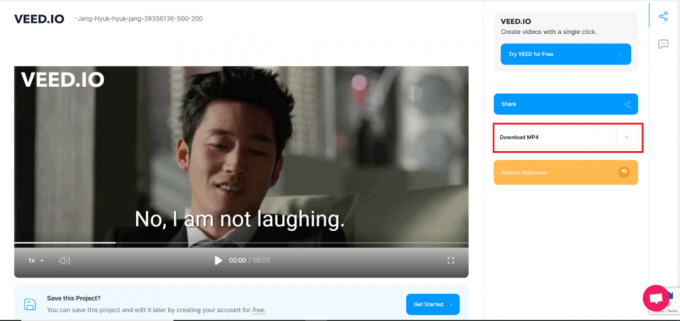
ยังอ่าน: วิธีแปลง MP4 เป็น MP3 โดยใช้ VLC, Windows Media Player, iTunes
วิธีที่ 4: การใช้เว็บไซต์ Clideo
คุณสามารถใช้เว็บไซต์บุคคลที่สามโดยเฉพาะได้เช่นกัน ตัวเลือกข้อเสนอเหล่านี้เพื่อเลือกคุณภาพวิดีโอที่เหมาะสมตั้งแต่ 480p เป็น Blu-Ray. บางคนที่นิยมคือ:
- Movavi Video Converter
- Adobe Spark
- Rev
ต่อไปนี้คือวิธีการเพิ่มคำบรรยายให้กับภาพยนตร์อย่างถาวรโดยใช้ Clideo:
1. เปิด เว็บไซต์ Clideo บนเว็บเบราว์เซอร์
2. คลิกที่ เลือกไฟล์ ปุ่มตามที่แสดง
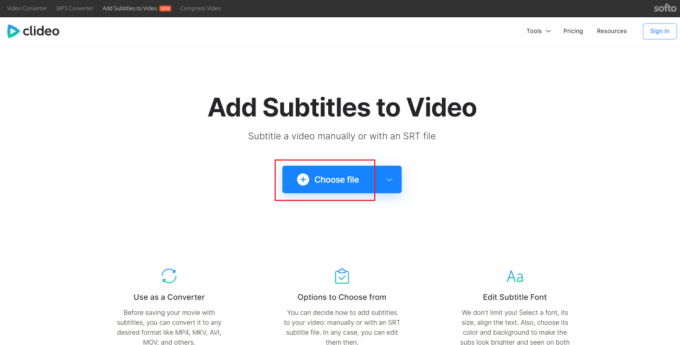
3. เลือก วีดีโอ และคลิกที่ เปิดดังที่แสดงด้านล่าง
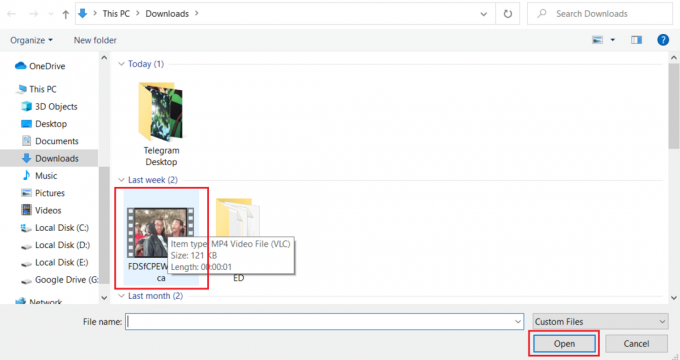
4A. ตอนนี้ เลือก อัพโหลด .SRT ตัวเลือกในการเพิ่มไฟล์คำบรรยายในวิดีโอ
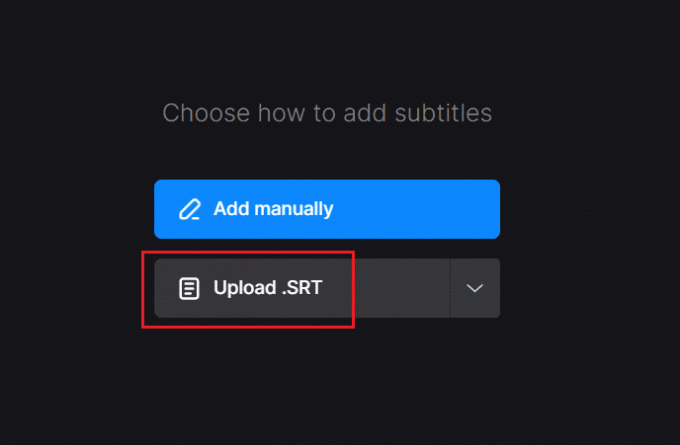
5ก. เลือก ไฟล์คำบรรยาย และคลิกที่ เปิด เพื่อเพิ่มคำบรรยายในวิดีโอ

4B. หรือเลือก เพิ่มด้วยตนเอง ตัวเลือก.
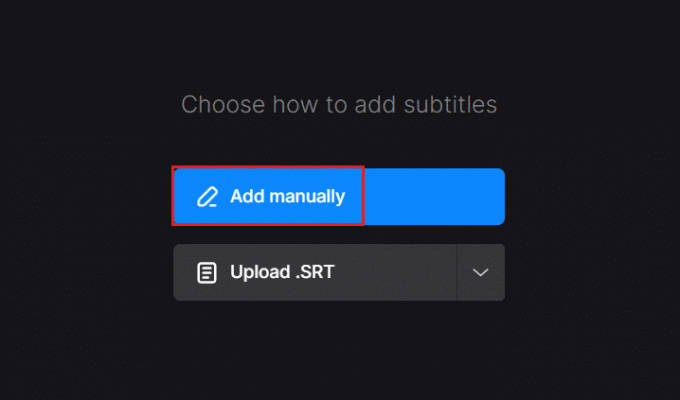
5B. เพิ่มคำบรรยายด้วยตนเองแล้วคลิก ส่งออก ปุ่ม.
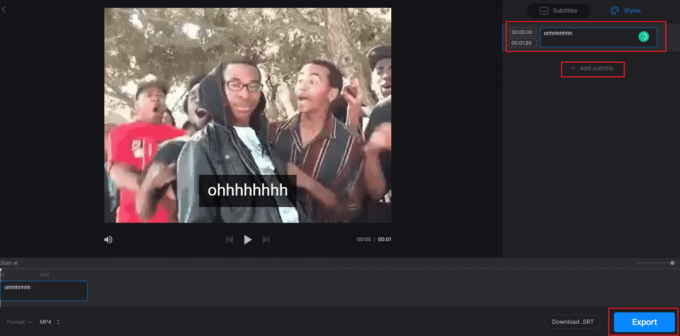
เว็บไซต์ดาวน์โหลดคำบรรยาย
วิธีการส่วนใหญ่ในการเพิ่มคำบรรยายในภาพยนตร์จะเกี่ยวข้องกับการใช้ไฟล์ SRT ที่ดาวน์โหลดไว้ล่วงหน้าอย่างถาวร ดังนั้น คุณต้องดาวน์โหลดคำบรรยายในภาษาที่คุณเลือก ก่อนแก้ไขภาพยนตร์ เว็บไซต์หลายแห่งเสนอคำบรรยายสำหรับภาพยนตร์หลายพันเรื่อง เช่น:
- คำบรรยายภาพยนตร์
- YIFY คำบรรยาย
- เปิดคำบรรยาย
เว็บไซต์ส่วนใหญ่ให้คำบรรยายภาษาอังกฤษสำหรับภาพยนตร์ที่คุณชอบ เพื่อให้เหมาะกับผู้ชมจำนวนมากทั่วโลก อย่างไรก็ตาม คุณอาจเผชิญกับโฆษณาแบบผุดขึ้นขณะดาวน์โหลดไฟล์ SRT แต่เว็บไซต์เสนอคำบรรยายฟรีให้คุณ
ยังอ่าน:9 แอพสตรีมภาพยนตร์ฟรีที่ดีที่สุดในปี 2021
คำถามที่พบบ่อย (FAQ)
ไตรมาสที่ 1 ฉันสามารถเพิ่มคำบรรยายลงในวิดีโอ YouTube ของฉันได้หรือไม่
ตอบ ได้ คุณสามารถเพิ่มคำบรรยายลงในวิดีโอ YouTube ของคุณได้ดังนี้:
1. เข้าสู่ระบบ บัญชีของคุณ บน YouTube Studio.
2. ทางด้านซ้ายมือ ให้เลือก คำบรรยาย ตัวเลือก.
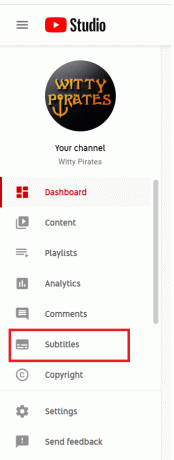
3. คลิกที่ วีดีโอ ที่คุณต้องการฝังคำบรรยาย
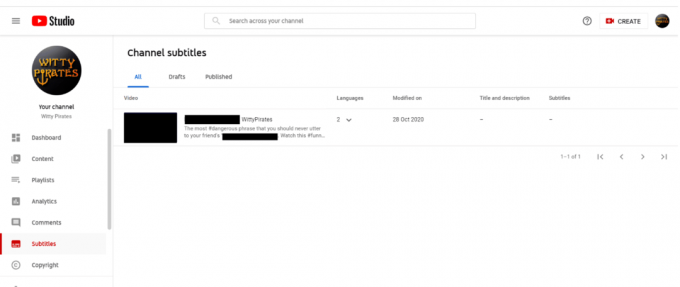
4. เลือก เพิ่มภาษา และเลือก ที่ต้องการ ภาษา เช่น. อังกฤษ (อินเดีย).

5. คลิก เพิ่ม ปุ่มตามที่แสดง
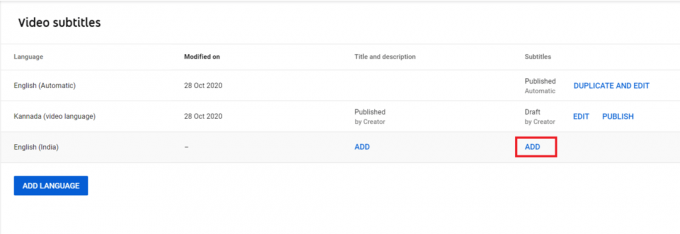
6. ตัวเลือกที่ใช้ได้ในการฝังคำบรรยายในภาพยนตร์คือ อัปโหลดไฟล์ ซิงค์อัตโนมัติ พิมพ์ด้วยตนเอง & แปลอัตโนมัติ. เลือกใครก็ได้ตามใจชอบ
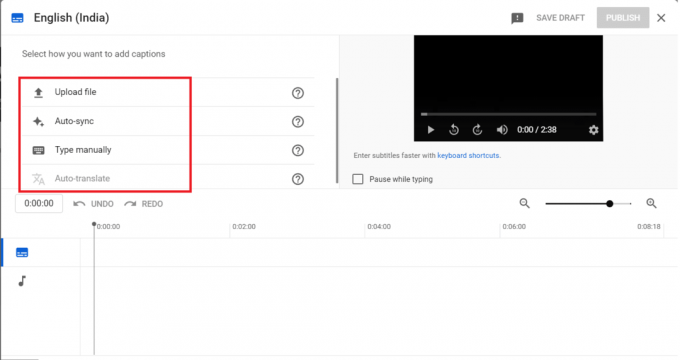
7. หลังจากเพิ่มคำบรรยายให้คลิกที่ เผยแพร่ ปุ่มจากมุมบนขวา

ตอนนี้วิดีโอ YouTube ของคุณถูกฝังพร้อมคำบรรยายแล้ว นี้จะช่วยให้คุณเข้าถึงสมาชิกและผู้ดูมากขึ้น
ไตรมาสที่ 2 คำบรรยายมีกฎอะไรบ้าง?
ตอบ ใช่ คำบรรยายมีกฎบางอย่างที่คุณต้องปฏิบัติตาม:
- คำบรรยายต้องไม่เกินจำนวนอักขระ เช่น 47 ตัวอักษรต่อบรรทัด.
- คำบรรยายควรตรงกับบทสนทนาเสมอ มัน ไม่สามารถทับซ้อนกันหรือล่าช้าได้ ในขณะที่ดู
- คำบรรยายควรอยู่ใน พื้นที่ปลอดภัยข้อความ.
ไตรมาสที่ 3 ซีซี หมายถึงอะไร?
ตอบ ซีซี แปลว่า คำบรรยายภาพ. ทั้ง CC และคำบรรยายแสดงข้อความบนหน้าจอโดยให้ข้อมูลเพิ่มเติมหรือบทสนทนาที่แปล
ที่แนะนำ:
- วิธีเพิ่มระดับเสียงใน Windows 10
- วิธีเพิ่มความเร็วอินเทอร์เน็ต WiFi บน Windows 10
- วิธีเปลี่ยนเซิร์ฟเวอร์ DNS บน Windows 11
- 15 เว็บไซต์สตรีมมิ่งกีฬาฟรียอดนิยม
วิธีการข้างต้นสอน วิธีเพิ่มหรือฝังคำบรรยายในภาพยนตร์อย่างถาวร โดยใช้ VLC และ Windows Media Player ตลอดจนเครื่องมือออนไลน์ แจ้งให้เราทราบว่าวิธีใดได้ผลดีที่สุดสำหรับคุณ หากคุณมีข้อสงสัยหรือข้อเสนอแนะโปรดทิ้งไว้ในส่วนความคิดเห็นด้านล่าง



